בואו נסקור את כל המאמרים בהם דיברנו על iBooks בזכות המדריך: «התחל לעבוד עם iBooks". בפוסט הראשוןדיברנו על הממשק שהיה לאפליקציה; בשנייה, כיצד להיכנס לחנות, לקנות ספרים או להעלות ספרים ממקום אחר (ללא חנות); ולבסוף, בפוסט השלישי, אנו מדברים על האפשרויות העומדות בפנינו בעת קריאת הספר: כרונולוגיה, פרקים, סימניות, הערות ...
במאמר רביעי זה נתמקד בהיבטים המעשיים ביותר של הקריאה: הדגשה, יצירת הערות, סימניות, הגדרת מילה ... כל מה שקשור לכלי הלימוד שיש ל- iBooks. אבל היזהר! כלי הלימוד אינם מיועדים רק לסטודנטים. אחרי הקפיצה אני מסביר:
עבודה ב- iBooks: אפשרויות וכלים נוספים לעיצוב
כדי ללמוד את כל מה שאנחנו הולכים להסביר היום, עלינו קודם בחר חלק מהטקסט שלנו:
כשאנחנו בוחרים, דברים שונים יופיעו למעלה:
- עותק: אם נלחץ על כפתור זה, מה שבחרנו יועתק ונוכל להדביק אותו בכל חלק אחר של iOS.
- לְהַגדִיר: iBooks מביא איתו מילון שאיתו נוכל לגלות את משמעותן של כמה מילים שאיננו מבינים בזמן קריאת ספר או לימוד הערות באוניברסיטה. אם במקרה המילה אינה נמצאת ב מילון שאפל מביאה, תהיה לנו אפשרות לגשת לאינטרנט או לויקיפדיה כדי לחפש את המשמעות. אנו משתמשים בדרך כלל אינטרנט o ויקיפדיה כדי להבין ביטוי כלשהו.
- שִׂיא: לָשִׂים דָגֵשׁ colores עם iBooks. נראה את זה בהמשך, בחלק נפרד.
- הערה: אם אנחנו רוצים להשאיר קטן הערה בביטוי או מילה בספר, פשוט לחץ על «הערה» וכתוב מה שאתה רוצה. כדי לוודא שהשארנו את הפתק שהועלה, יהיה לנו פוסט זה לצד המשפט בו שמנו את הפתק.
- חיפוש: אתמול ראינו שב- iBooks היה מנוע חיפוש שיחפש בספר כולו מילה, שם או ביטוי. אם אנו לוחצים על חיפוש, נעבור ישירות למנוע החיפוש עם המילה או מילים שבחרנו
- שתף: אין זה מפתיע שבהרבה ספרים יש ציטוטים מפילוסופים שגורמים לנו לחשוב או לחבב אותם. אם יש לנו מקרה זה או שאנחנו רוצים לחלוק קטע טקסט דרך ה- דואר, iMessages, טוויטר או פייסבוק פשוט לחץ על "שתף" ופעל לפי ההוראות.
עיצוב טקסט: הדגשה
כדי להתחיל לעצב את הטקסט שלנו עם קו תחתון נצטרך לבחור פיסת טקסט ולחץ על «הדגש». הנה כמה indicaciones:
- אם אנו רוצים לשנות את הצבע: נצטרך ללחוץ על הסמל הראשון שמופיע עם שלושה כדורים ירוקים, כחולים וורודים. יש לנו את הצבעים הבאים כדי להדגיש את הטקסט שלנו: כתום, ירוק, כחול, ורוד, סגול וקו תחתון בלבד.
- להסרת הדגשה / קו ההדגשה: יש לנו כפתור ממש ליד הקודם בו יש כדור לבן עם קו אדום אלכסוני. אם נלחץ עליו, גולת הכותרת או הקו התחתון ייעלמו.
תיהנו מ- iBooks! אני מחכה לך!
עוד מידע - תחילת העבודה עם iBooks (I): הסתכל ראשון באפליקציה |תחילת העבודה עם iBooks (II): חנות והנחיית ספרים ב- iPad|תחילת העבודה עם iBooks (III): קריאת ספרים

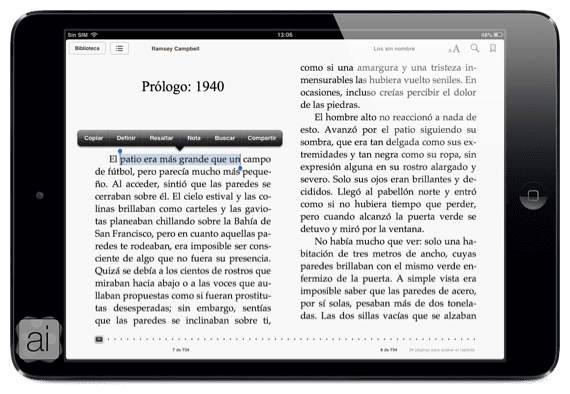
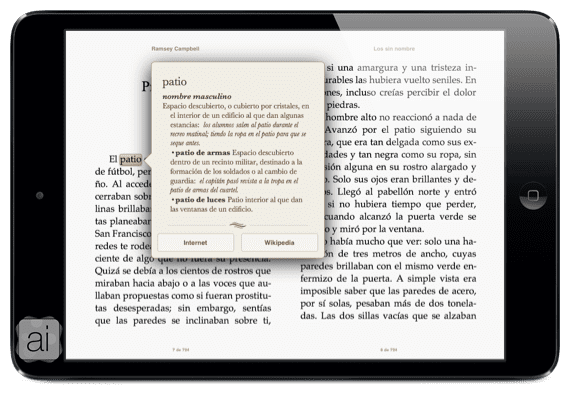
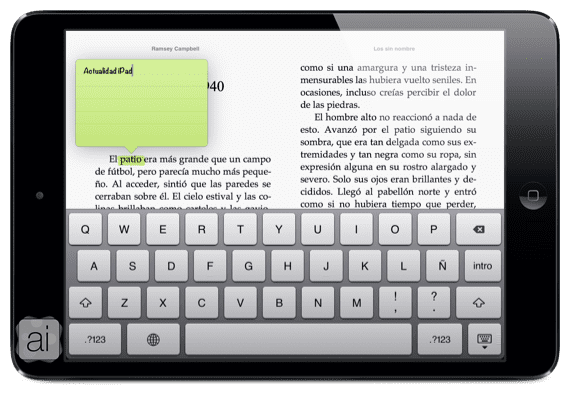


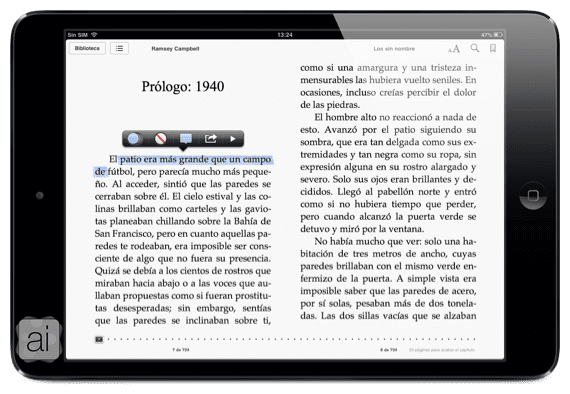
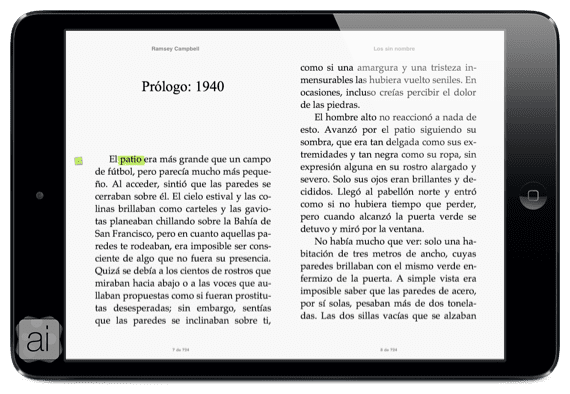

טוב מאוד. תודה.
שלום, מישהו יכול לעזור לי, ליישום ה- ibooks שלי אין את הדגש או להוסיף הערות, כיצד להתקין אותו. תודה